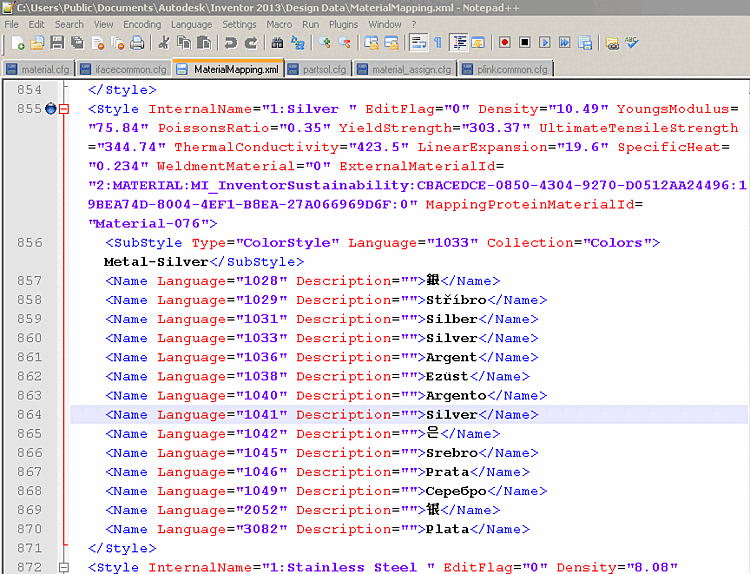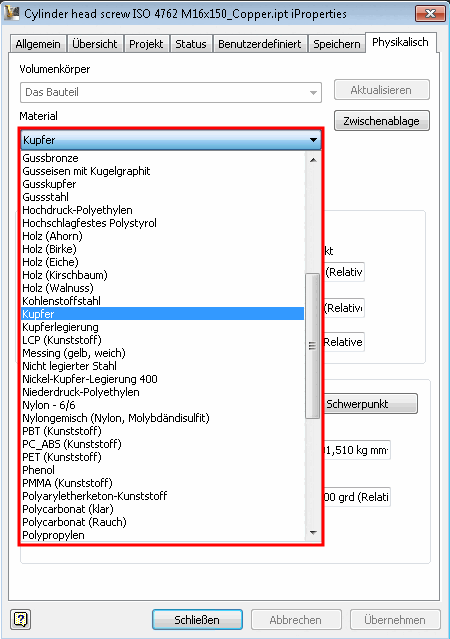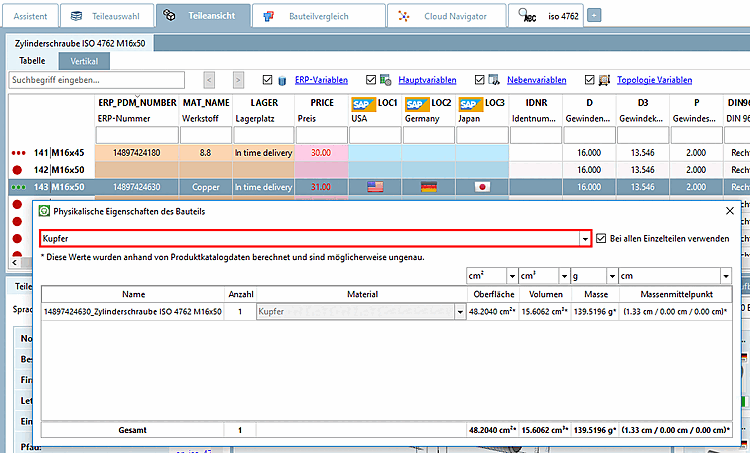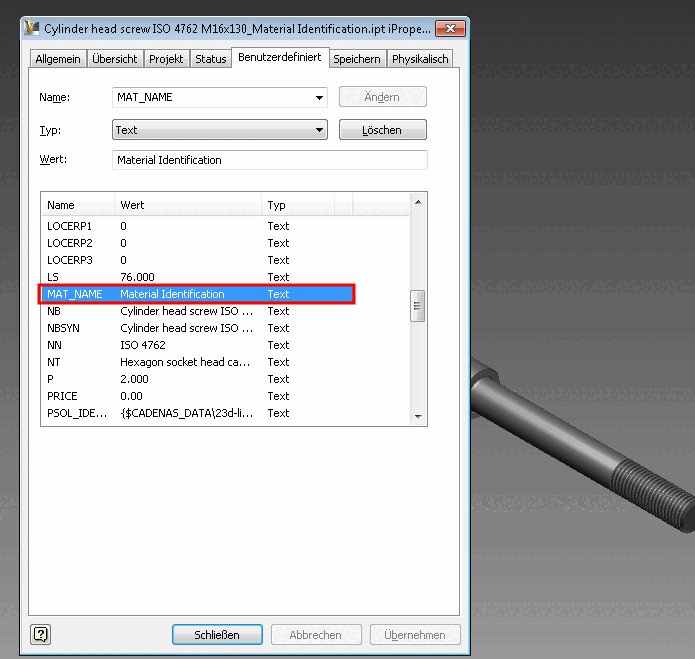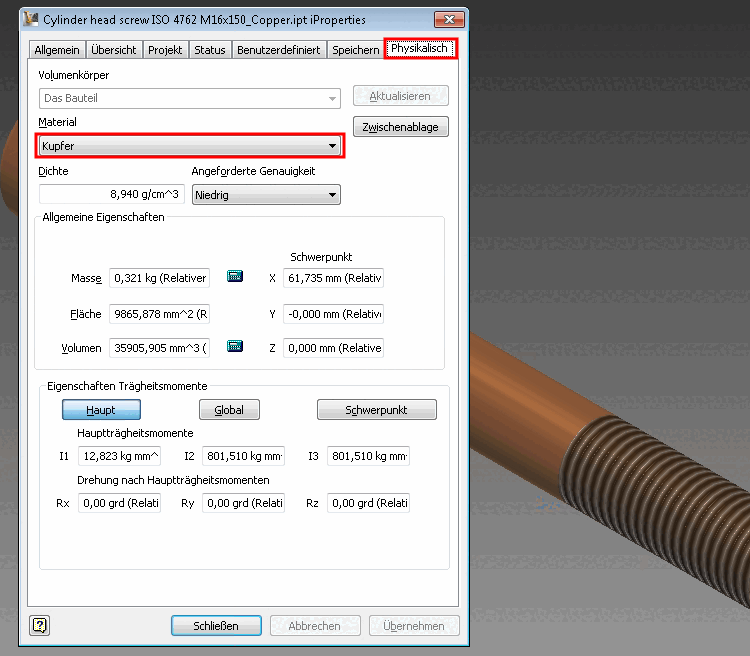Dans PARTsolutions avec intégration ERP, le matériau est affiché ou sélectionné par défaut dans la colonne MAT_NAME.
L'aperçu suivant illustre les relations :
Fichiers de configuration relatifs à PARTsolutions
$CADENAS_SETUP/material_assign.cfgNouveau numéro d’identification pouvant être sélectionné dans la boîte de dialogue Nouveau numéro d’identification [new ident-no.] Les matériaux PARTsolutions sont stockés dans le fichier de configuration
material_assign.cfg.Vous pouvez également ajouter votre propre matériel à tout moment si nécessaire, conformément à la structure prédéfinie.
Les blocs définissent pour quels catalogues/répertoires/sous-répertoires/projets l'indication est valable.
$CADENAS_SETUP/material_assign.defLe fichier contient les termes de traduction des matériaux.
Si la pièce à exporter vers la CAO se trouve dans le PARTdataManager ne ERP_PDM_NUMBER pas encore et n’a pas de matériel, cliquez sur Ajouter un enregistrement à la base de données de liens [Add dataset to link database]
 ouvrez la boîte de dialogue dans la barre d’outils ERP
Nouveau numéro d’identification [new ident-no.]. Dans la zone de liste sous
matériau [Material], les valeurs de
ouvrez la boîte de dialogue dans la barre d’outils ERP
Nouveau numéro d’identification [new ident-no.]. Dans la zone de liste sous
matériau [Material], les valeurs de material_assign.cfgou le valeurs traduites dematerial_assign.defAffiché.Fichiers de configuration relatifs au système de CAO (ici, à titre d'exemple, pour Inventor)
Assurez-vous que tous les matériaux PARTsolutions utilisés sont correctement mappés sur les matériaux correspondants du système CAO.
$CADENAS_SETUP/if<cadname>.cfgOuvrez le fichier de configuration spécifique de votre système de CAO dans l'éditeur de texte.
Dans le bloc [MatMap], le nom du matériau PARTsolutions (à gauche du signe d'égalité réelle) est lié au nom du matériau CAO (à droite du signe d'égalité réelle).
Ou alors, effectuez les réglages dans PARTadmin.
Ouvrez le fichier de configuration spécifique de votre système de CAO et le bloc [MatMap].
Édition [MatMap] dans PARTadmin -> catégorie Fichiers de configuration : le nom de la clé est le nom du matériau PARTsolutions, la valeur de la clé est le nom du matériau du système de CAO.
Déterminez le nom des matériaux dans votre système de CAO.
Ouvrir "Documents publics \ AutoDesk \ Inventor \ Design Data - MaterialMapping.xml".
C’est l’inventeur Fichier XML avec tous les matériaux disponibles dans Inventor. Vous trouverez ici le nom du matériau interne de l’Inventor que vous avez entré dans
$CADENAS_SETUP/ifadeskinv.cfgdans le Bloc [MatMap]. Le nom interne peut être utilisé directement comme Tel est marqué :<Style InternalName= „<NUMBER>:<MATERIALNAME> “
Vous pouvez également exporter une pièce vers Inventor, y appeler les iPropriétés et vérifier ici, sur la page d'onglet "Physique", quels matériaux sont disponibles dans la zone de liste et obtenir la désignation exacte à cet endroit.
Consulter les propriétés physiques dans PARTdataManager
PARTdataManager -> Menu Outils [Extras] -> Propriétés physiques du composant [Physical properties of the part]
Si vous
material.cfg(PASmaterial_assign.cfg) à la les matériaux ont stocké les valeurs de densité souhaitées, sont affichés dans le PARTdataManager le Propriétés sous Propriétés physiques du composant. [Physical properties of the part] Dans la zone de liste, sélectionnez l’icône matériau souhaité.Attribut de matériau dans le système de CAO
Exemple à l'aide d'Inventor : Inventor iProperties -> onglet "Défini par l'utilisateur
L'illustration suivante montre sous MAT_NAME le nom de l'article non traduit.
Propriétés physiques de la pièce transférée dans le système de CAO
Exemple à l'aide d'Inventor : Inventor iProperties -> onglet "Physique".
L'illustration suivante montre que le matériau PARTsolutions a été correctement mappé sur le matériau Inventor et que la masse a été calculée à l'aide des valeurs du matériau d'Inventor.


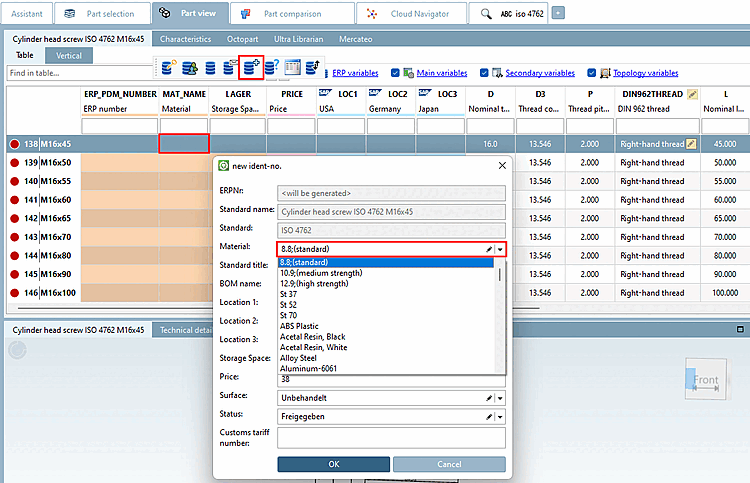
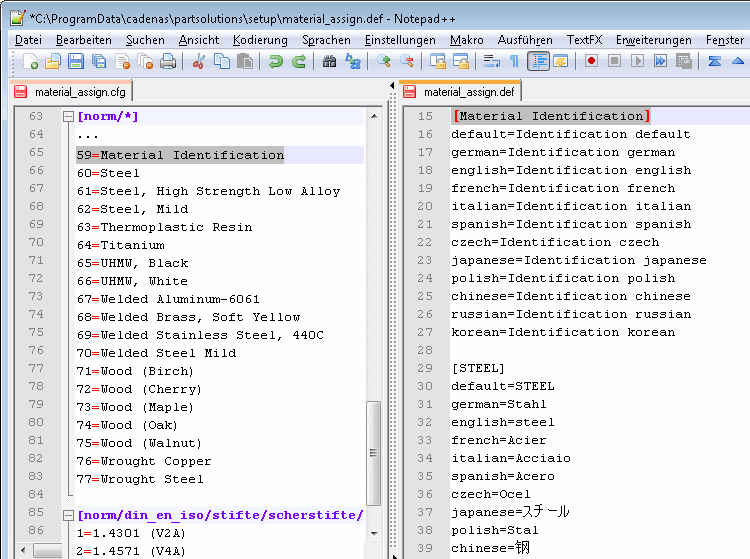
![[Important]](https://webapi.partcommunity.com/service/help/latest/pages/fr/3dfindit/doc/images/important.png)
![Édition [MatMap] dans l'éditeur de texte](https://webapi.partcommunity.com/service/help/latest/pages/fr/3dfindit/doc/resources/img/img_4fb756eae17a44c7ba59303534ee933d.png)
![Édition [MatMap] dans PARTadmin -> catégorie Fichiers de configuration : le nom de la clé est le nom du matériau PARTsolutions, la valeur de la clé est le nom du matériau du système de CAO.](https://webapi.partcommunity.com/service/help/latest/pages/fr/3dfindit/doc/resources/img/img_9a64f3a3530a4fb4b540a4712e8486c2.png)